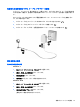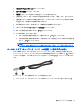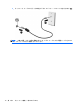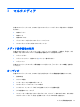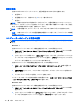HP Notebook Computer Reference Guide-Windows 7 and Windows Vista
旅行先の所在地の新規追加
新しいコンピューターでは、お使いのモデムで使用可能な所在地設定は日本用の設定のみです。コン
ピューターを国外または他の地域で使用する場合は、使用する国または地域の規格に準拠するように
内蔵モデムを設定します。
新しく追加した所在地設定はコンピューターに保存され、設定をいつでも切り替えられるようになり
ます。コンピューターには、任意の国の所在地設定を複数追加できます。
注意: モデムの日本用の設定は削除しないでください。日本用の設定を保持した状態で国外でモデ
ムを使用できるようにするには、モデムを使用する国や地域ごとに所在地の構成を新規に追加しま
す。
注意: お使いのモデムの設定が、旅行先の国や地域の通信規定や法律に違反することを防ぐため、
その国や地域の設定を選択してください。国を正しく選択しないと、モデムが正しく機能しない場合
があります。サポートされていない国を選択するとメッセージが表示されます。その国ではこのモ
デムの使用が認可されていないため、使用しないでください。
Windows 7
1. [スタート]→[デバイスとプリンター]の順に選択します。
2. お使いのコンピューターを表すデバイスを右クリックし、[モデムの設定]をクリックします。
注記: [ダイヤル情報]タブを表示するには、事前に最初の(現在の)所在地の市外局番を設定
しておく必要があります。所在地がまだ設定されていない場合は、[モデムの設定]をクリックす
ると、所在地を入力するよう求めるメッセージが表示されます。
3. [ダイヤル情報]タブをクリックします。
4. [新規]をクリックします。[新しい所在地]ウィンドウが表示されます。
5. [所在地]ボックスに、新しく追加する所在地設定の名前(「自宅」、「会社」など)を入力します。
6. [国/地域]リストから国または地域を選択します (モデムでサポートされていない国または地域
を選択すると、[米国]または[英国]が表示されます)。
7. 市外局番を入力します(必要に応じて、回線番号や外線番号も入力します)。
8. [ダイヤル方法]の横の[トーン]または[パルス]をクリックします。
9. 新しい所在地設定を保存するには、[OK]をクリックします。
10. 以下の操作のどちらかを行います。
●
新しい所在地を現在地の設定として使用するには、[OK]をクリックします。
●
他の所在地設定を現在地の設定として使用するには、[所在地]リストから使用する設定を選
択して、[OK]をクリックします。
注記: 国外または他の地域の設定と同じように、日本国内の所在地設定も追加できます。
たとえば、外線に接続するダイヤル情報を含む設定を「会社」という名前で追加できます。
Windows Vista
1. [スタート]→[コントロール パネル]の順に選択します。
2. [ハードウェアとサウンド]をクリックします。
14
第 2 章 ネットワーク接続(一部のモデルのみ)